Elk jaar verschijnt er in oktober een nieuwe versie van Photoshop Elements. Meestal heeft de versie een oplopend nummer. Maar deze keer is er gekozen voor een jaartal.
De nieuwste versie heet dus tegen de verwachting in niet Photoshop Elements 16, maar Photoshop Elements 2018.
Ten opzichte van versie 15 is het programma niet veel veranderd, maar er zijn natuurlijk wel weer nieuwe functionaliteiten toegevoegd.
In dit artikel worden de 7 belangrijkste nieuwe functies besproken.
Wat is er nieuw in Photoshop Elements 2018?
De 7 belangrijkste toevoegingen zijn:
- Automatisch selecteren
Er is een nieuw selectiegereedschap. Je kunt dit vinden in de groep met selectiegereedschappen en het heet: automatische selectie.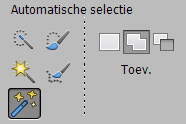 Adobe zegt het volgende over deze nieuwe functie:
Adobe zegt het volgende over deze nieuwe functie:
Nauwkeurige selecties maken is nog nooit zo eenvoudig geweest. Gebruik het gereedschap Automatische selectie en sleep de cursor rond het object dat u wilt selecteren. Zo eenvoudig is het.Dit klinkt natuurlijk geweldig. Geen gepiel meer met selectiegereedschappen. Photoshop Elements doet het allemaal voor je.
Helaas is het toch niet zo simpel als het lijkt. Na het uitproberen op diverse foto’s, heb ik zelf een eenvoudige foto gemaakt. Slepen en klaar? Dat gaf deze selectie:
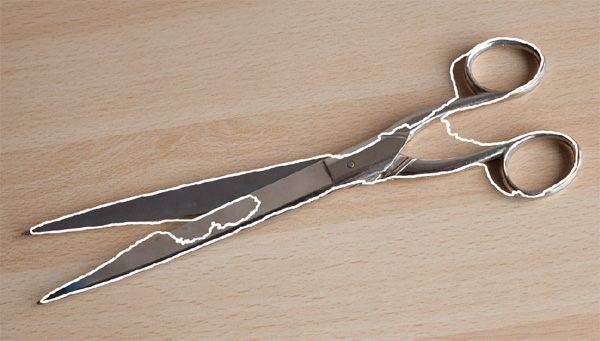
De selectie is toch niet zo nauwkeurig als je zou willen. Misschien dat dit gereedschap in een volgende versie beter zal werken.
- Open gesloten ogen
Een andere nieuwe functie is “Dichte ogen openen” . Photoshop Elements kopieert geopende ogen van de ene foto en past ze in een andere foto toe om zo de perfecte foto te maken. Dit is onder andere handig bij groepsfoto’s, als steeds iemand anders zijn ogen niet open heeft.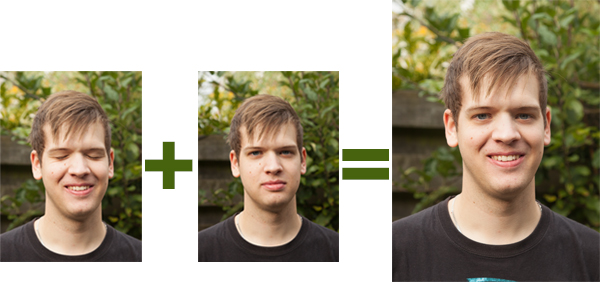
Het beste resultaat krijg je uiteraard als je de open ogen van dezelfde persoon gebruikt. Maar je kunt ook de ogen van een ander persoon gebruiken. - Sorteer op beste foto’s
Het kiezen van de juiste foto’s voor in je fotoboek of voor in je presentatie is altijd een lastig klusje. Je bent niet altijd helemaal objectief bij het kiezen van de beste foto’s.
In de Organizer vind je een nieuwe knop, genaamd Automatische collectie.
Met het aanvinken van Automatische collectie worden je foto’s geanalyseerd en verschijnen alleen je beste foto’s in de mediaweergave. Je kunt daarbij nog zelf aangeven hoeveel foto’s je wilt zien.
Deze analyse gebeurt op basis van slimme tags. Slimme tags worden automatisch aan je foto’s toegekend, en hebben bijvoorbeeld betrekking op de scherpte, helderheid en belichting van de foto. Zelf heb je verder geen invloed op de keuze van de foto’s.Nieuwe bewerkingen met instructie
De volgende 4 nieuwe functies kun je vinden in de modus Bewerken met Instructies.
Al deze bewerkingen kun je ook uitvoeren in de modus Expert. Maar het voordeel van Bewerken met Instructies is dat je helemaal aan de hand meegenomen wordt om de bewerking uit te voeren. Het voordeel van bewerken in de modus Expert is dat je meer invloed hebt op het eindresultaat. - Dubbele belichting
Je kunt twee foto’s combineren met de functie Dubbele belichting. Daarmee wordt bedoeld dat je twee verschillende foto’s samenvoegt tot één foto.
Het is mogelijk om twee eigen foto’s te gebruiken, maar ook een eigen foto en een meegeleverde voorbeeldfoto uit Photoshop Elements.
- Waterverf effect
Maak nu heel gemakkelijk van je foto een waterverf schilderij. Je kunt kiezen uit een paar effecten en wat structuren. En eventueel zet je er ook nog een tekst bij.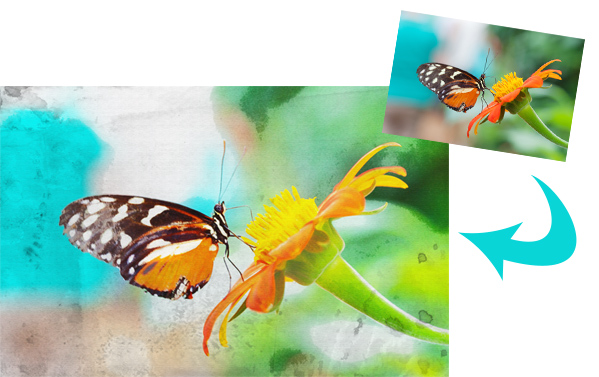
- Vormoverlay effect
Met het Vormoverlay-effect kun je verschillende vormen aan je foto toevoegen. Vervolgens kun je effecten geven aan zowel de buitenkant van de vorm, als aan de binnenkant van de vorm.
In bovenstaand voorbeeld is de buitenkant van de vorm vervangen door een grijze structuur, en is de binnenkant onveranderd gebleven. - Achtergrond vervangen
De vierde en laatste nieuwe bewerking met Instructie is Achtergrond vervangen. Eerst selecteer je het onderwerp van je foto en vervolgens vervang je de achtergrond van je onderwerp.
Je kunt kiezen uit 12 verschillende achtergronden. Maar als je de bewerking opent in de Expert modus, kun je uit oneindig veel achtergronden kiezen.Wil je weten hoe dat werkt?Bekijk hier de videoles over het vervangen van een achtergrond met Photoshop Elements 2018
Conclusie
Er zijn weer een paar leuke nieuwe functionaliteiten bijgekomen in Photoshop Elements 2018. De belangrijkste daarbij is het automatische selectiegereedschap.
Die werkt echter nu nog niet zo erg precies. Verder zijn er voornamelijk nieuwe bewerkingen met instructie bijgekomen.
Is jouw versie al een paar jaar oud? Dan is het wellicht verstandig om deze nieuwe versie te kopen. Heb jij versie 14 of 15 , dan kun je beter nog even wachten op een volgende versie om de aanschaf de moeite waard te maken.
Je kunt ook nog eens nalezen wat er nieuw was in de versie Photoshop Elements 15.
Waardeer je onze blogs en tips? Laat het blijken in een reactie.
Veel Photoshop Plezier!
© 2017 Flori Smink, Photoshop Plezier



